
Binlerce tv ve radyo kanalının olduğu smart tv’mizde kanal listesini sıfırdan düzenlemek neredeyse işkence.. 1205. sıradaki kanalı 5 numaraya getirmek için yoğun çaba sarf ediyor, birde bu yetmezmiş gibi tüm kanalları tek tek taşımak zorunda kalıyoruz.. Samsung istese yazılımsal bir düzenleme ile bu sorunu işkence olmaktan çıkarabilir diyordum ki Channel List Pc Editor programı ile tanıştım. Resmi Samsung yazılımı olan, kurulum gerektirmeyen ve bilgisayar üzerinde Netframework 2.0 yüklü iken çalışan Channel List Pc Editor, kanal listesi düzenleme için büyük kolaylık.
Channel List Pc Editor sayesinde, scm uzantılı kanal listemizi televizyondan usb belleğe, usb bellekten bilgisayara atıp, birkaç mouse sürüklemesi ile düzenleyip, daha sonra tekrar usb bellek üzerinden televizyonumuza geri yükleyebiliyoruz. Ve inanın tv üzerinden kumanda ile uğraşmaktan kat kat zahmetsiz..
Başlıyoruz..
– Önce yazılımı aşağıdaki bağlantıdan indiriyor ve ChannelListPCEditor.exe dosyasından çalıştırıyoruz. Kurulum gerektirmeyen yazılım eğer sizde açılmaz ise bilgisayarınıza bu bağlantıdan NetFrameWork 2.0 sürümünü bulup yüklüyorsunuz. Yazılım eski C,D,E serisi dahil yeni F serisini ve sonraki birçok Samsung Smart tv modelini desteklemektedir. Tv kanal liste formatınızın scm yada seix olmasına dikkat edin.
Dikkat! Yazımı 2014 yılında yayınladığım için paylaştığım yazılım en yeni Samsung modellerini desteklemiyor olabilir. Deneyip sonucu görmelisiniz.
>> Samsung Channel List Pc Editor İndir
– Yazılım bilgisayarınızda sorunsuz açıldıysa şimdi Samsung smart tv’mizdeki aktif scm uzantılı kanal listesini usb belleğe atıyor, oradanda bilgisayarımıza çekiyoruz.
Samsung Smart tv modeline göre farklılık gösterebilir ancak genelinde izlenecek yol şöyle;
Menü > Yayın > Kanal Ayarları > Kanal Listesini Aktarın > Yönetici pin girin (Değiştirmediyseniz 0000) > USB’ye gönder
Tabi bu işlemi yaparken televizyonunuza bir usb bellek bağlamayı unutmayın.Listeyi geri yüklemek istediğinizde de aynı yolu izleyip USB’den alın komutunu kullanacaksınız.
– Smart tv kanal listemizi bilgisayara aldıysak şimdi Channel List Pc Editor yazılımı üzerinden File > Open yolunu izleyerek scm uzantılı kanal listemizi bulup yazılım üzerinde aktif edelim.
Listeyi aktif ettiğinizde karşınızdaki ekran bomboş olabilir. Panik yok. Şimdi yazılım üzerinde sekmeler olduğuna dikkat edin ve Air sekmesi yerine Satellite sekmesine geçin.
– Sol tarafta uydulara göre listeleme yapıldığını görmüş olmalısınız. Eğer bir uydu için düzenleme yapacaksanız buradan ilgili uydu ismini seçin. Eğer tüm uydu kanallarını düzenleneyecekseniz bu kısmı All seçili olarak bırakın.
– Eğer sadece tv kanallarını düzenleyecekseniz sol taraftan TV, sadece radyo kanallarını düzenleyecekseniz sol taraftan Radio seçimi yapın. Favori kanal düzenlemesi yapacaksanız da en son seçenek My Favourites‘i seçin.
Listeyi Düzenliyoruz..
Şimdi sıra geldi liste üzerinde nasıl düzenleme ve sıralama yapacağımıza..
Kanal taşıma;
Mevcut kanalın yerini değiştirmek istiyorsak sol mouse tıklaması ile tv kanalını tutup yeni yerine sürüklüyoruz. Eğer sürüklenemeyecek bir pozisyon ise sağ tık menüsünden yada üst menüden Number Edit komutu (kalem işareti olan buton) ile kanalı ait olduğu yeni yerine yolluyoruz.
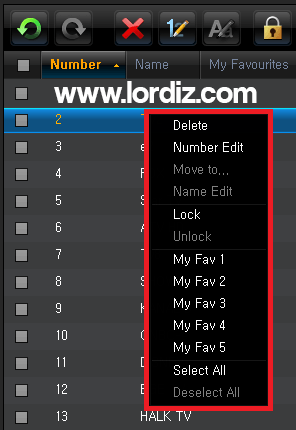
Toplu taşıma;
Mevcut kanalların birden fazlasını aynı anda taşıyacaksak kanal isimlerinin sol taraflarındaki kutucuklara tik koyuyor ve sonra hepsini sol tık ile tutup yeni yerlerine sürüklüyoruz.
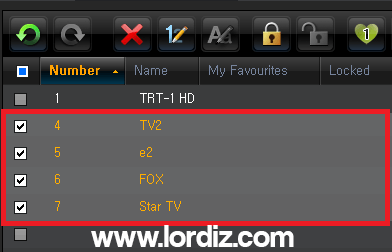
Kanal silme;
Mevcut listedeki bir veya birden çok kanalı listeden çıkarmak istiyorsak kanal isimlerinin solundaki kutucuğu yada kutucukları tikliyor, daha sonra ya sağ tık menüsünden Delete komutu veriyor yada üst menüden X işaretine basıyoruz.
Geri alma;
Eğer liste düzenlerken yanlış bir silme yada taşıma yaptıysak üst menüden yeşil Undo tuşunu yada Ctrl + Z tuş kombinasyonunu kullanıyoruz.
Listeyi kaydetme;
Listeyi düzenleme işlemimiz bittiyse yazılımın üst menüsünden File > Save as.. diyerek yeni listemizi farklı bir isimle kayıt ediyor, daha sonra usb belleğe atıp smart tv’mize aktarıyoruz.
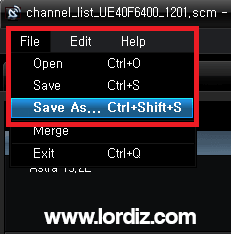
Aktarma işlemi için izlenecek yol; Menü > Yayın > Kanal Ayarları > Kanal Listesini Aktarın > Yönetici pin girin (Değiştirmediyseniz 0000) > USB’den alın
Normal şartlarda Save seçeneğini kullanırsak yeni liste mevcut listenin üzerine kayıt ediliyor. Eğer yeni listede bir hata yapıp televizyonumuza yüklediysek eski listeyi mumla aramamak için Save as komutunu kullanıyor ve elimizde yedek eski liste tutmuş oluyoruz.
Ayrıca kanal listesini geri yüklediğimizde televizyonun yeniden açılması gerekiyor. Normal şartlarda tv bunu kendisi yapıyor ama olurda sizin televizyonunuz yeniden açılmaz ise kumanda üzerinden kapatıp tekrar açmalısınız.
DİKKAT!!!
Televizyonunuzun donanım yazılım sürümü eski olduğundan liste düzenlemede sorun yaşayabilirsiniz. Eğer sorun yaşarsanız;
1. Samsung web sayfasında tv modelinizi aratıp destek sayfasından son donanım yazılımını kontrol edin ve sizdeki sürüm eski ise tv donanım yazılımınızı güncelleyin.
http://www.samsung.com/tr/tvs/all-tvs/
2. Bilgisayarınızda netframework yazılımının yüklü olup olmadığını kontrol edin.
3. Liste düzenlemek için birde Chansort yazılımını deneyin.
https://sourceforge.net/projects/chansort/?source=directory
ChanSort’un desteklediği marka, model ve dosya uzantıları:
* Hisense UHD SMART TVs 2016- (channel.db)
* Samsung’s series B,C,D,E, F, H and J
* most LG’s models released 2009-2015
* Panasonic models released 2011-2015 (svl.db or svl.bin)
* Toshiba models released 2009-2012 (zip/chmgt.db )
* VDR channels.conf lists
Yazılıma dair sorularınız olursa konu altından yorum olarak gönderebilirsiniz.


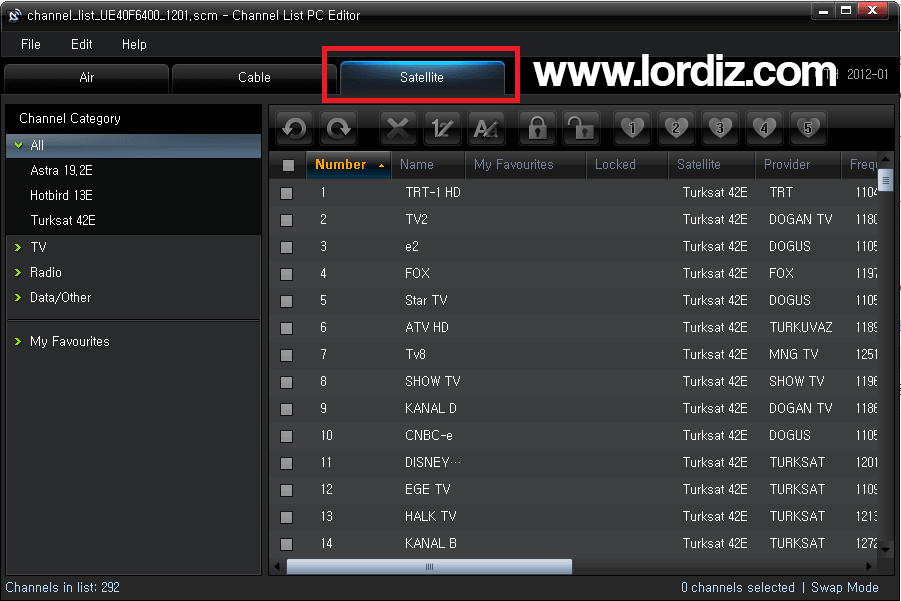
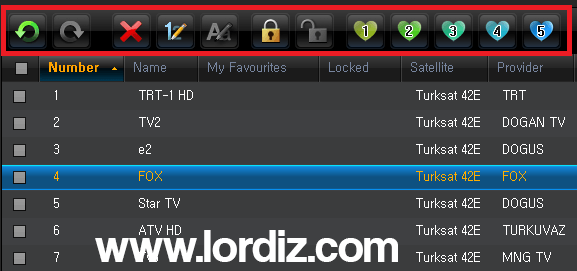






I am a mother and this helped me!
Abi abartısız 3 saattir lanet olası televizyondan dosyayı pc ye aldım ama chanell list pc dediğin uygulamada televizyondan indirdiğim belgeyi görmüyor sorun ne olabiilir samsung e serisi curved tv
@Handsome; Merhaba. Dosya uzantısı scm ise dosyayı açabilmeniz gerekiyor. Dosya farklı formatlı ise uygulamanın yeni sürümüne yada farklı alternatiflerine bakmanız gerekiyor.